iTunes-biblioteket, men fremdeles et rot, har blitt mye bedre med årene. Selv om det fremdeles er langt fra å være den perfekte musikkspilleren på Mac, er det en av de beste musikklederne som også hjelper deg med å synkronisere musikken din på tvers av enhetene dine. Imidlertid er det et problem som fortsatt plager brukerne av iTunes, det er den vedvarende tilstedeværelsen av dupliserte lydfiler. Duplikatfiler spiser ikke bare den dyrebare iTunes-lagringen din, de ødelegger også musikkopplevelsen ved å spille den samme sangen om og om igjen. De gjør det også vanskeligere å søke etter sangen du lette etter. Hvis du lider av det samme problemet, skal vi i dag løse det for deg. Så dette er hvordan du kan finne og fjerne duplikater i iTunes:
Merk: Jeg prøvde følgende metoder for å fjerne dupliserte sanger i iTunes på macOS High Sierra MacBook Pro, og de fungerte bra, så de skulle også fungere bra for deg. Disse metodene skal også fungere på macOS Sierra og eldre versjoner.
Slett duplikater i iTunes ved hjelp av iTunes-innstillinger
Mange vet ikke, men iTunes gir deg en innebygd måte å finne og fjerne dupliserte sanger fra biblioteket ditt:
1. For å finne de dupliserte sangene i biblioteket ditt, er det bare å gå til Fil-> Bibliotek-> Vis dupliserte gjenstander. Dette viser deg alle dupliserte sanger i biblioteket ditt.
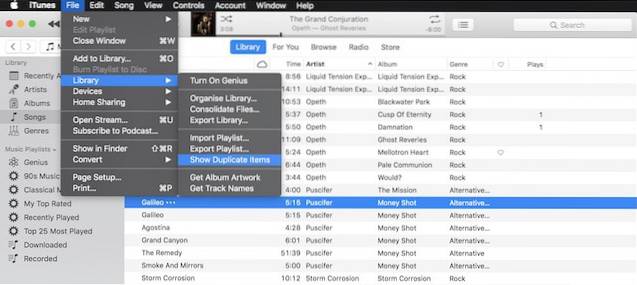
2. Når du har funnet alle dupliserte sanger, kan du bare høyreklikk på duplikatene og slett dem fra biblioteket. Husk at du kanskje har beholdt forskjellige versjoner av sanger (vanlig, remastret, live), så gi dem en lytte før du sletter.
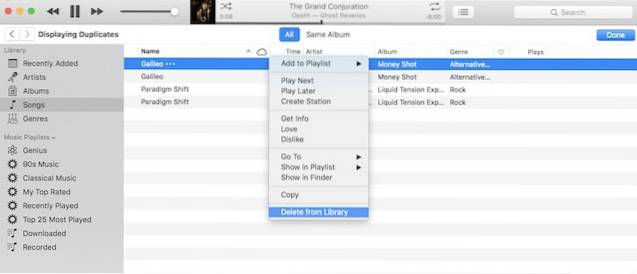
Deaktiver import av dupliserte sanger
iTunes støtter ikke lenger import av den samme musikken to ganger før du tvinger den til, og løser i hovedsak problemet med automatisk duplisering av filer. Det er imidlertid best å kontrollere at innstillingene er aktivert i iTunes-innstillingene dine.
1. For å sjekke, åpne iTunes ' Preferanser og gå til "Avansert" kategorien.
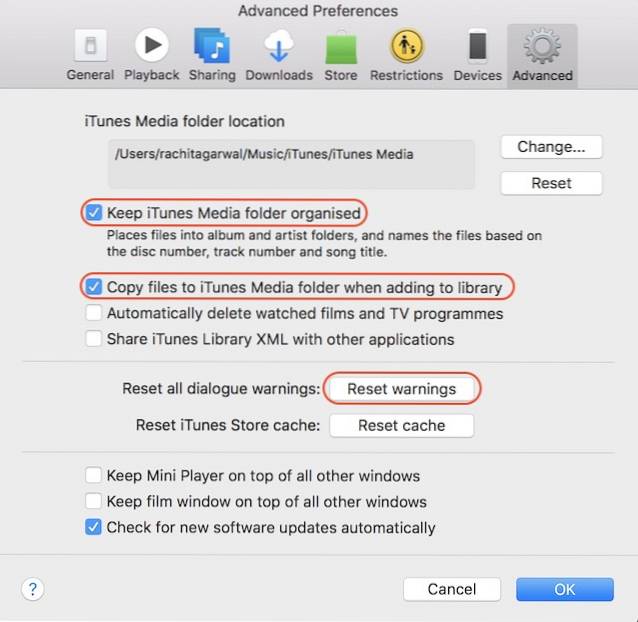
2. Forsikre deg om at "Hold iTunes Media-mappen organisert" og "Kopier filer til iTunes Media-mappen når du legger til i biblioteket" er merket av. Hvis ikke, klikk på avkrysningsruten for å aktivere dem, og klikk deretter på "Tilbakestill advarsler" for å lagre innstillingene.
Finn dupliserte sanger i iTunes ved hjelp av iTunes Duplicate Remover-programvare
Hvis du heller bruker en tredjeparts programvare som gjør ting enklere, er det et par alternativer der ute. Den jeg har brukt tidligere heter “Tune Sweeper 4” ($ 12,99).
Ikke bare lar det deg se etter dupliserte sanger, det kan også finne manglende kunstverk i sangene dine og fikse det for deg. Du kan også søke på din Mac for å se sanger som du har på harddisken, men som ikke er synkronisert i iTunes. Det er mye mer du kan gjøre med appen.
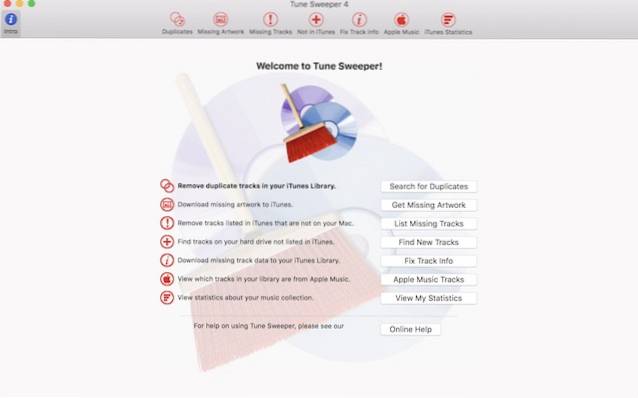
Se også: Slik setter du opp og bruker iTunes Home Sharing
Slett dupliserte sanger fra iTunes-biblioteket
Du kan bruke de ovennevnte metodene for å bli kvitt de dupliserte lydfilene fra iTunes-biblioteket ditt for alltid. Nå trenger du ikke å bekymre deg for at dupliserte sanger ødelegger lytteopplevelsen din og tetter til iTunes-lagring. Hvis du bestemmer deg for å gå tredjepartsappruten, kan du fortelle oss hvordan det fungerte for deg i kommentarfeltet nedenfor.
 Gadgetshowto
Gadgetshowto


![Amazon - The Inside Story [Infographic]](https://gadgetshowto.com/storage/img/images/amazon-the-inside-story-[infographic]_2.gif)
